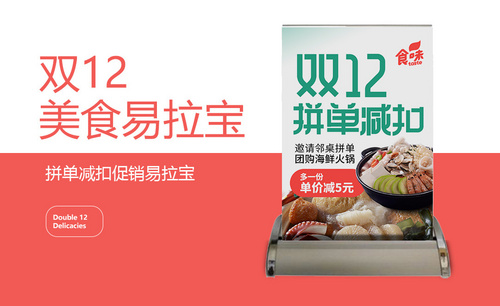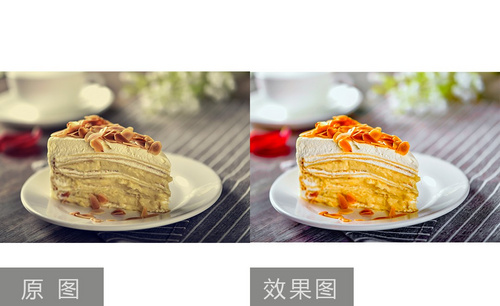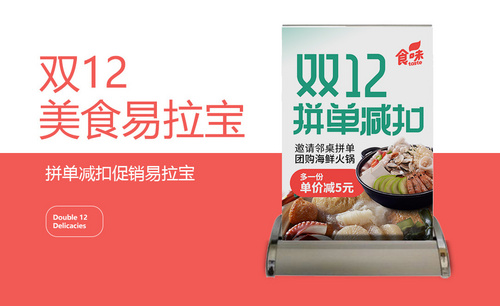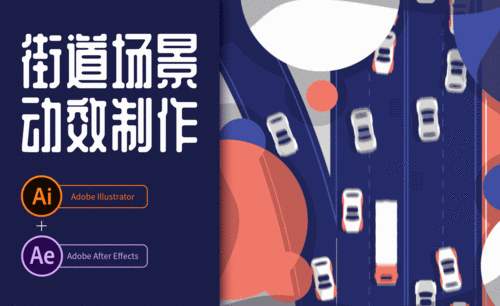ai易拉宝设计需要哪些步骤呢?
发布时间:2021年09月14日 17:18
记得在医院的营销部门上班的时候,领导对于易拉宝的设计要求特别的高,不仅审美要在线,内容也要简洁却不失重点,虽然当时对于这些工作有些抵触,但后来才发现这也是一种历练,毕竟设计出精美的ai易拉宝是一个合格的设计师的本职工作。那么,你知道ai易拉宝设计都需要哪些步骤吗?下面小编就来和大家聊一聊。
1.打开【AI】,【Ctrl+N】新建画板,使用【矩形工具】绘制矩形,【椭圆工具】按【Shift】键绘制正圆,【Ctrl+C】、【Ctrl+F】原位复制,【选择工具】选中调整圆的大小,选中两个圆,【减去顶层】,得到圆环形状。
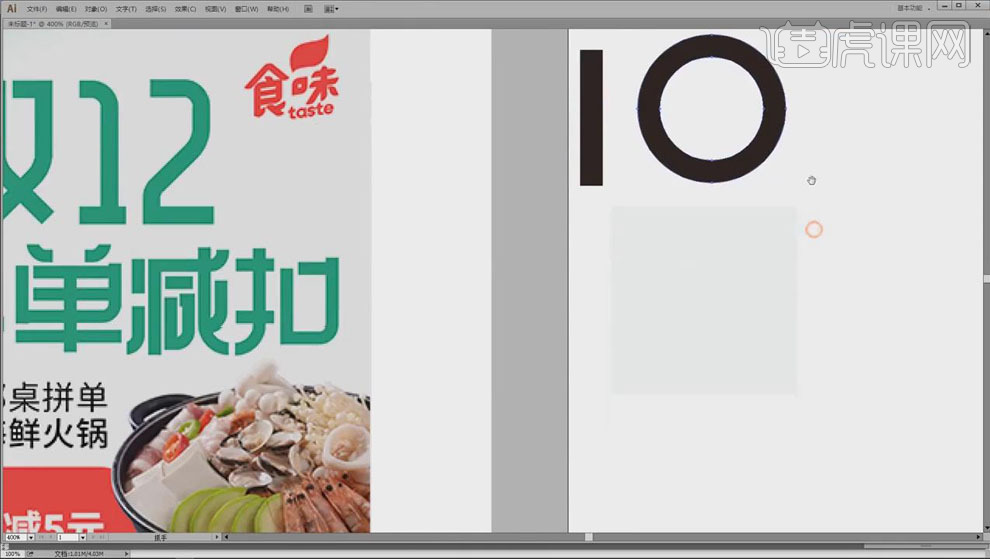
2.同样用【圆角矩形工具】绘制圆角矩形,点击【对象】、【偏移路径】,位移【-5mm】;【Ctrl+C】、【Ctrl+F】原位复制,调整大小,选中两矩形,【减去顶层】。
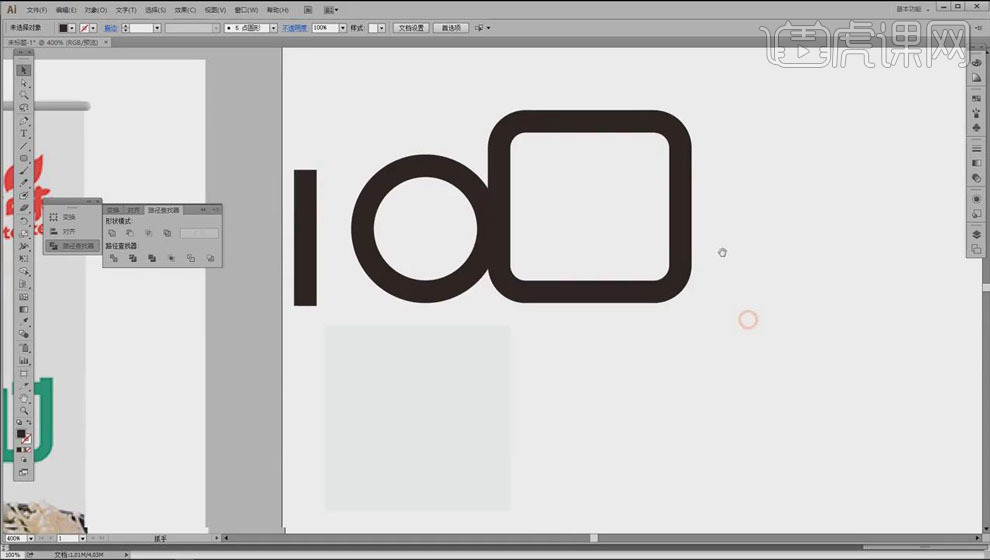
3.使用【矩形工具】在圆环上绘制矩形,选中两形状,【Ctrl+Shift+F9】,点击【形状模式】的第三个命令,得到一段圆弧;通过这些笔划的拼接,得到“拼”字。
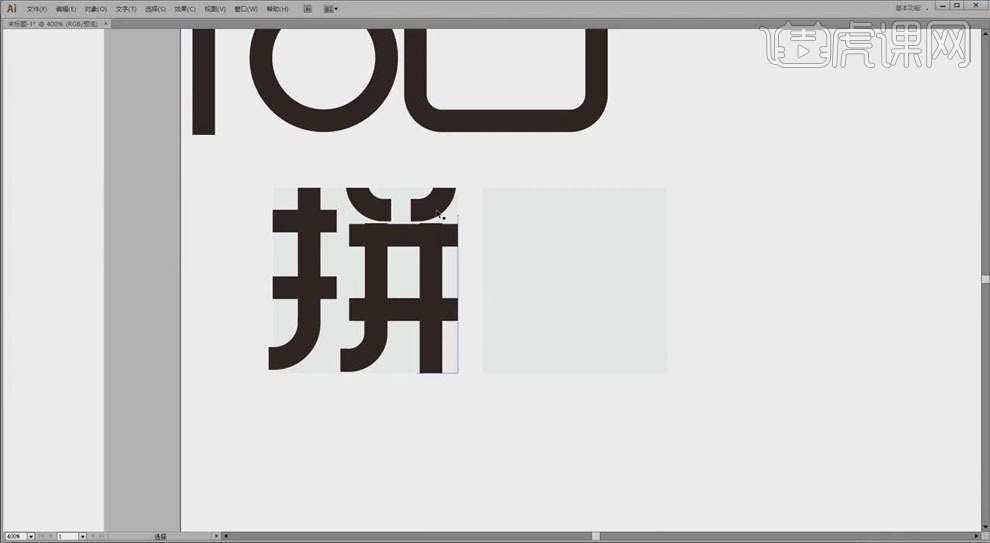
4.同样的方法,用圆和矩形做出字体。效果如下。
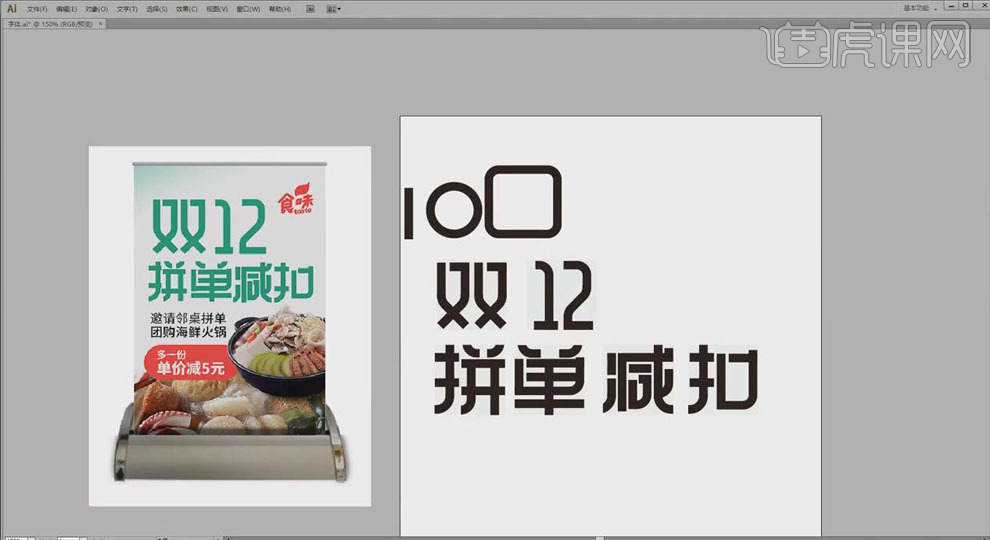
5.将文字【填充】为蓝绿色,选中文字,点击【路径查找器】、【联集】,将其连接。
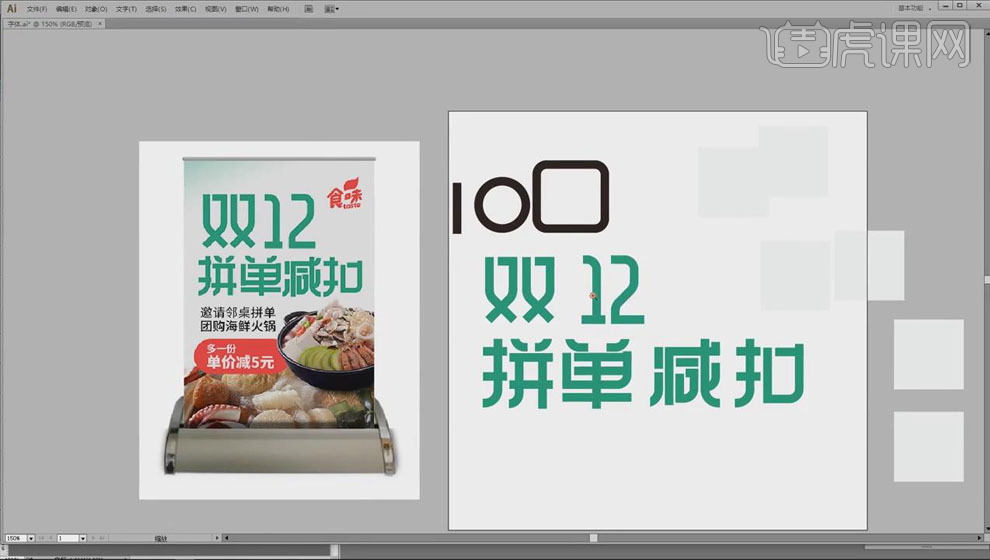
6.打开【ps】,【Ctrl+N】新建【21*29.7cm】、【分辨率】300px的画布,【CMYK】颜色模式;【Ctrl+C】【Ctrl+V】将文字复制到画布中,【Ctrl+T】调整大小。
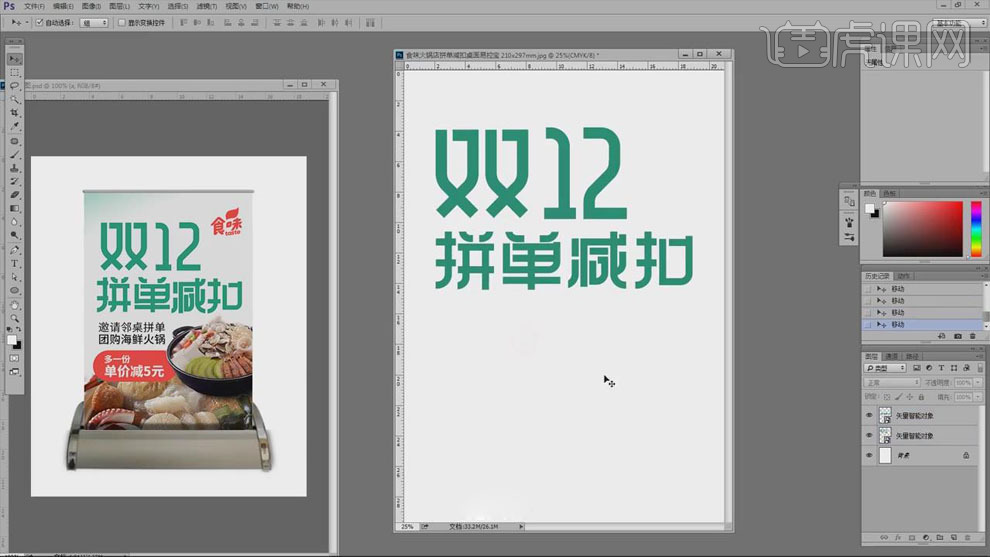
7.将文案复制到画布中,选择说明文字,【思源黑体】、【Bold】加粗显示;选择“单价减5元”,【思源黑体】、【Bold】、【51点】,突出表现。
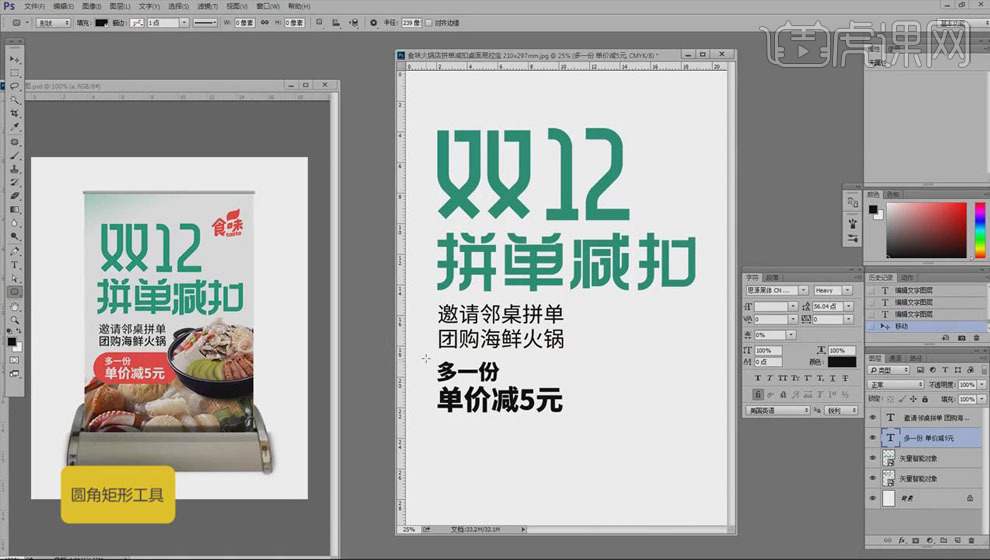
8.使用【圆角矩形工具】在文字的下面绘制矩形,【Ctrl+[】置于底层,【填充】为红色,将文字颜色改为白色;如下。
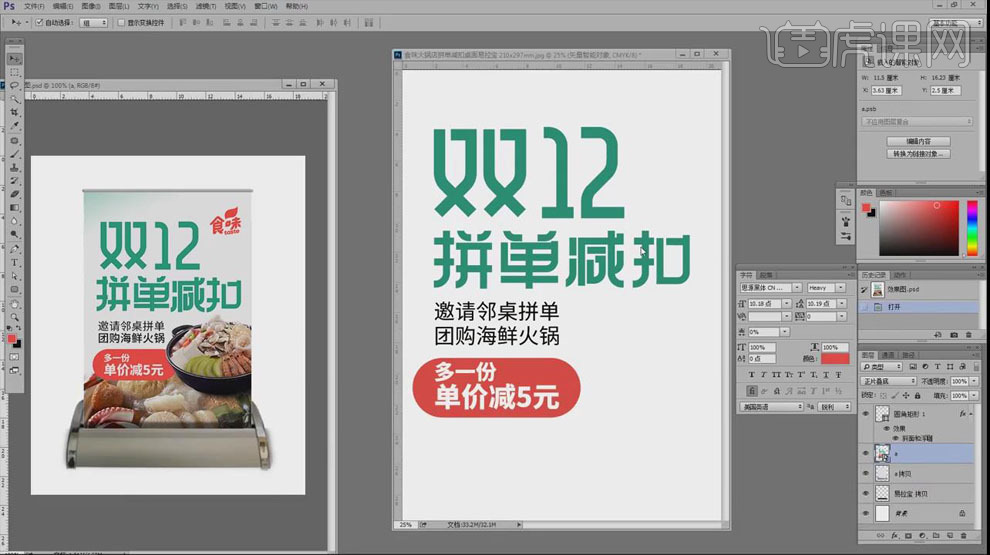
9.【置入】产品素材和logo,【Ctrl+T】调整大小并移动到合适的位置;将logo【填充】为矩形的红色。
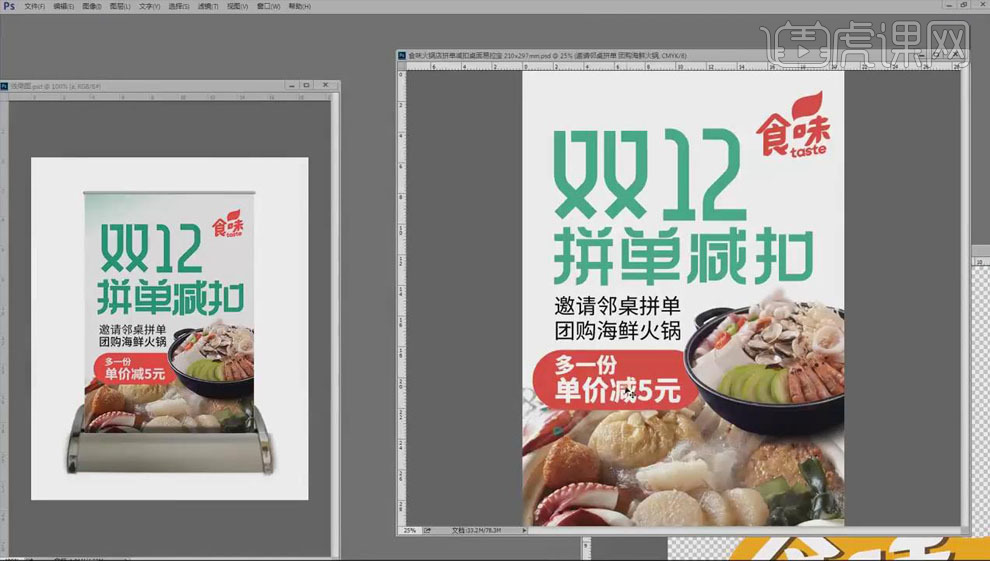
10.对整个排版和文字的大小进行细致的调整。如下。
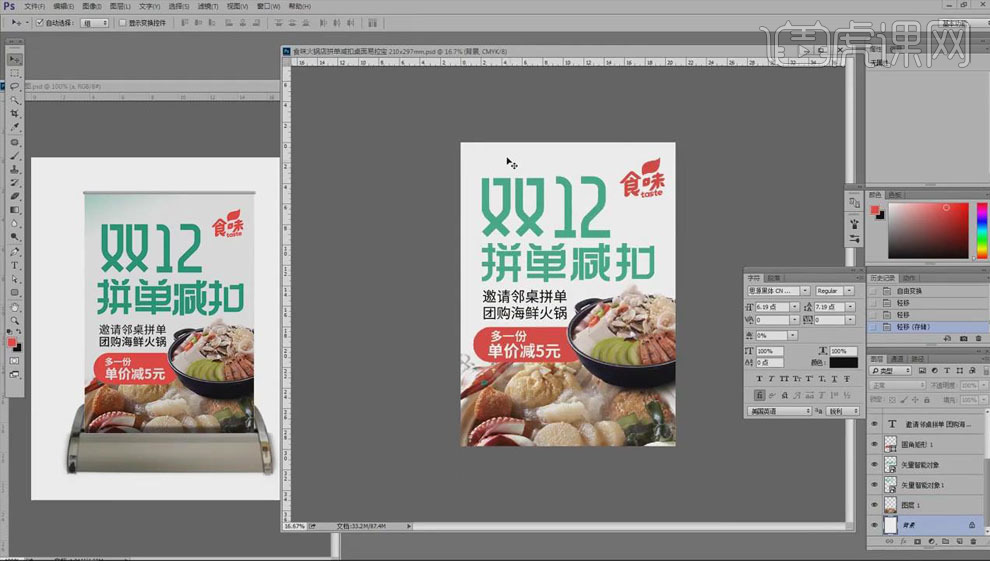
11.新建图层,将前景色改为蓝绿色,使用【画笔工具】在背景上涂抹,让背景不过于单调。【Ctrl+S】保存。
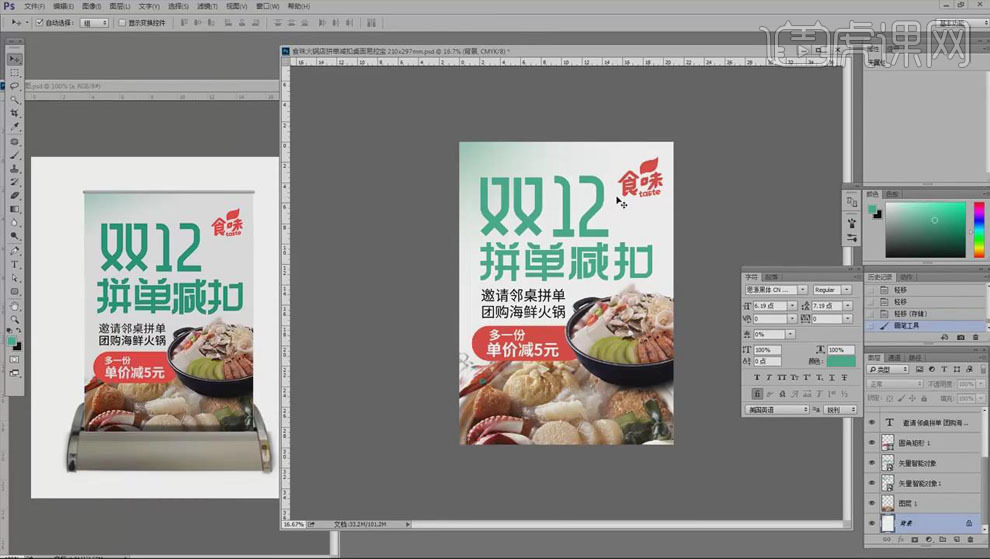
12.【选框工具】选中整个画布,【Ctrl+C】复制;打开样机文件,双击要替换图片的智能图层,【Ctrl+V】粘贴图片,【Ctrl+T】调整大小,【Ctrl+S】保存。
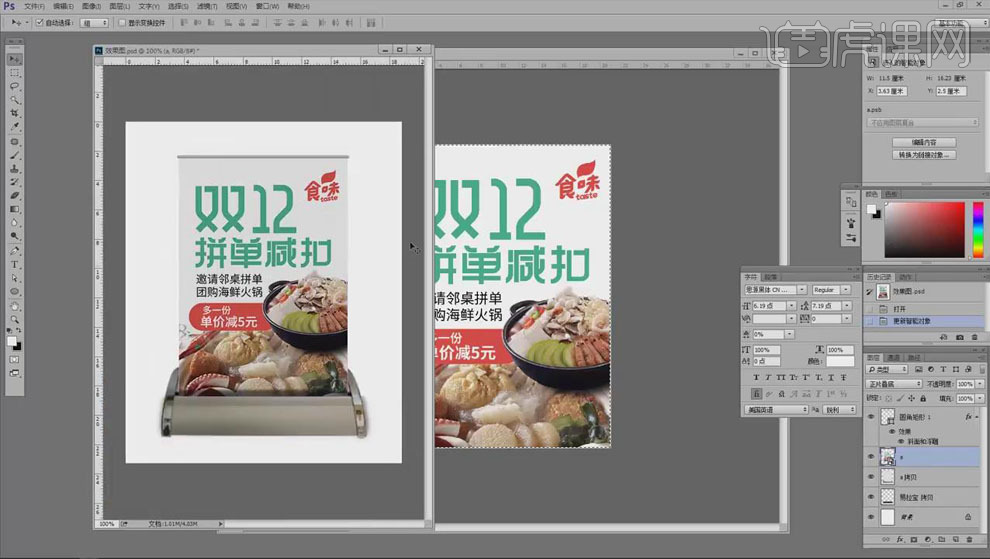
13.最终效果如图所示。
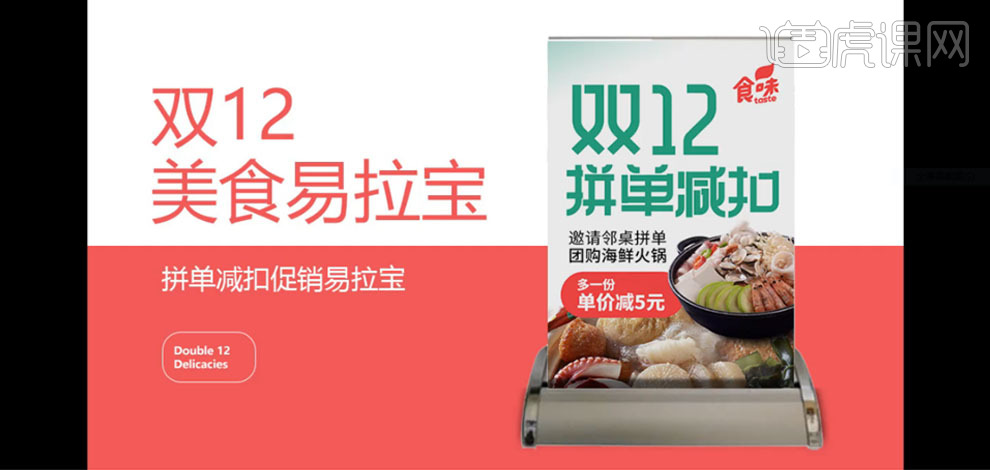
ai易拉宝设计都需要哪些步骤呢?看过以上的图文教程,小伙伴们应该都有合适的答案了吧!其实对于对于ai易拉宝设计,并没有想象的那么难,大家只要先掌握基础的技能,然后再加入自己的审美与见解就可以了,然后再慢慢的吸收更多设计方面的精髓。总有一天会做出让自己满意的ai易拉宝设计。
本篇文章使用以下硬件型号:联想小新Air15;系统版本:win10;软件版本:AI(CS6)。